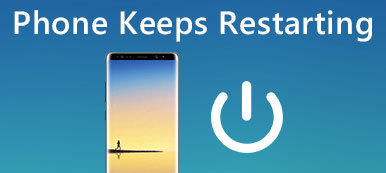Le persone si deprimono quando un piccolo pulsante rovina la funzione specifica dei loro telefoni cellulari, in particolare il Il pulsante di accensione di Android non funziona.
Recentemente, molti utenti di dispositivi Android si lamentano del fatto che il pulsante Home e il pulsante di accensione non funzionano. Questo articolo offre un'ottima soluzione per risolvere il problema del pulsante di accensione che non funziona sul dispositivo Android.
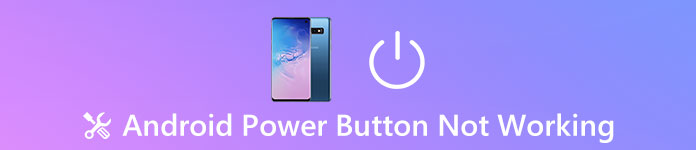
Ti insegneranno un sacco di modi nelle seguenti parti come riparare il pulsante Android Power non funziona. Puoi trovare il metodo adatto per riportare il tuo telefono Android alle condizioni normali.
- Parte 1: come riparare il pulsante Android Power non funziona
- Parte 2: come correggere il pulsante Android Home non funziona
- Parte 3: come proteggere meglio i tuoi dati Android
Parte 1: Come risolvere il pulsante Android Power non funziona
Quando trovi che il pulsante di accensione del tuo telefono Android non funziona, ci sono diversi modi per risolvere il problema con il pulsante di accensione.
Metodo 1: ricarica il tuo telefono Android
Se il tuo telefono Android è spento, per prima cosa dovresti provare questo metodo. Quando ti accorgi che il tuo pulsante Android Power non funziona, potrebbe derivare da una batteria scarica. In questo caso, carica il tuo telefono Android su un caricabatterie e attendi qualche minuto. La maggior parte dei dispositivi Android ti ricorda la percentuale della batteria sullo schermo. E ora puoi premere il pulsante di accensione per vedere se funziona.

Metodo 2: pulsante di alimentazione Fix con ADB (Android Debug Bridge)
Un altro modo per aggiustare il pulsante Android Power non funziona è chiedere aiuto ad ADB. Questo metodo può essere implementato nelle circostanze in cui hai già attivato il pulsante Debug USB. Quindi ti consigliamo di seguire i passaggi seguenti.
Passo 1 . Per prima cosa dovresti scaricare lo strumento Android Studio e SDK.
Passo 2 . Vai nella posizione in cui avvii il tuo ADB.
Passo 3 . Utilizzando un cavo per collegare il tuo Android.
Passo 4 . Nella finestra di comando, inserisci prima il comando "adb devices", che può fornire il tuo ID e nome.
Passo 5 . Quindi dai il comando di "adb reboot" per riavviare il tuo Android.
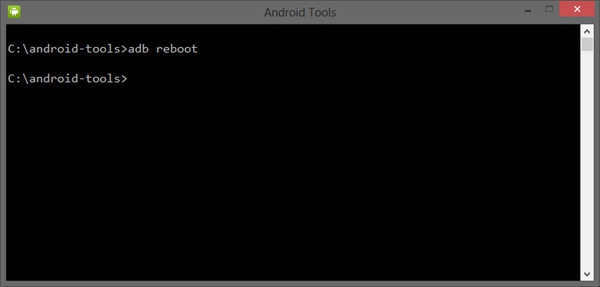
Metodo 3: usa Apps per riavviare il telefono Android
È più fortunato se il tuo telefono Android è acceso, perché puoi scaricare alcune app come alternative per accendere e spegnere i tuoi dispositivi Android. Ora lascia che ti presenti uno di loro.
Questo è il pulsante di accensione per il pulsante del volume, che è facile da usare. La caratteristica è che puoi accendere e spegnere il tuo Android premendo il pulsante del volume. Quando si utilizza questa applicazione, non è necessario preoccuparsi che il pulsante di accensione di Android non funzioni più.
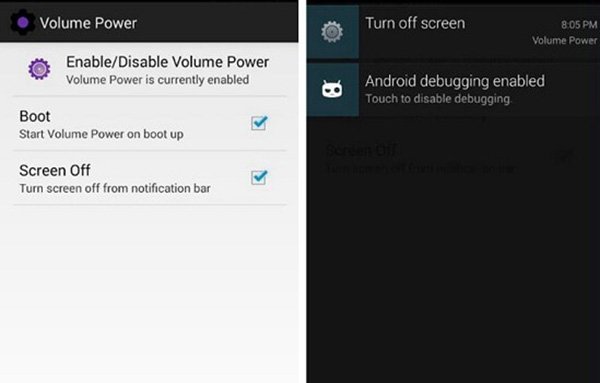
Metodo 4: chiedi aiuto ai produttori
A volte caricare il tuo telefono Android potrebbe non funzionare. E usare le app non è sempre molto conveniente. Quindi, è ovvio che il modo più utile è trovare i tuoi produttori per chiedere aiuto. Qualunque sia il problema che devi affrontare con il tuo telefono Android, ti consigliamo di risolverlo con l'aiuto di professionisti. Trova un negozio di riparazioni Android e digli che il tuo pulsante di accensione non funziona. Sono sicuro che il tuo pulsante di accensione Android può essere riparato.
Parte 2: Come risolvere il pulsante Home di Android non funziona
Proprio come il pulsante di accensione, è terribile trovare anche il pulsante Home di Android non funzionante. In questa sezione, fornirò 2 metodi per aiutarti a correggere il pulsante Home di Android che non funziona.
Metodo 1: riavvia il tuo telefono Android
A dire il vero, il riavvio del tuo telefono Android è in grado di risolvere un pacchetto di problemi, incluso il fissaggio del pulsante Home di Android che non funziona. Quindi, premere a lungo il pulsante di accensione per spegnere lo smartphone. E quindi attivare per controllare se il pulsante Home funziona.
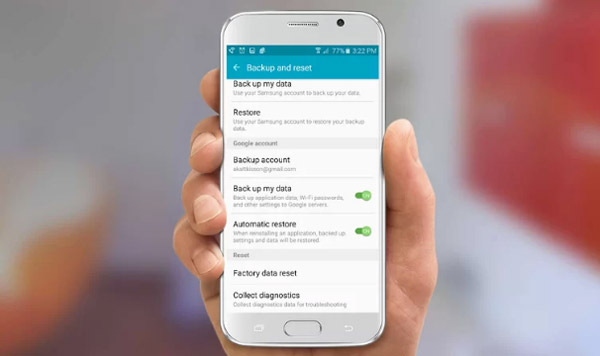
Metodo 2: scarica le app come alternative
Ci sono alcune applicazioni pensate per funzionare come pulsanti Home, come Button Savior. Mette un piccolo pannello sullo schermo e funge da pulsanti di accensione, volume e Home. Con l'aiuto di Button Savior, puoi tornare alla Home page come preferisci.
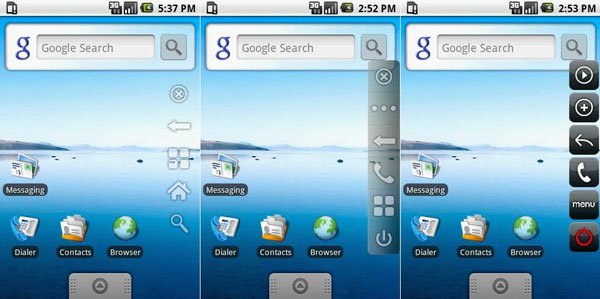
Parte 3: Come proteggere meglio i dati di Android
È davvero un mal di testa sapere che alcuni pulsanti Android non funzionano. Quel che è peggio, il pulsante di accensione di Android o il pulsante Home non funziona possono causare la perdita o l'interruzione dei dati. Pertanto, per motivi di sicurezza dei tuoi dati, dovresti adottare misure per proteggere i tuoi dati. È saggio da parte tua eseguire il backup dei dati importanti in anticipo, in modo da poter recuperare quei dati se il tuo pulsante di accensione Android non funziona o il telefono Android si rompe. Poiché ci sono dozzine di applicazioni che mirano a ripristinare i dati, vorrei raccomandare una scelta definitiva, Backup e ripristino dati Android.
Per comodità degli utenti, Android Data Recovery fornisce 2 versioni, Mac e Windows. È compatibile con più di 5000 dispositivi Android, il che è molto utile.

Con Android Data Recovery, non dovrai più preoccuparti della necessità di ripristinare i dati. Ha la capacità di contatti di backup, messaggi, immagini, video, canzoni, registri delle chiamate e altri file Android usati di frequente. Inoltre, ti permette di recuperare i dati persi in un clic. Una delle sue caratteristiche più importanti è che puoi visualizzare in anteprima i dati che desideri recuperare prima di recuperarli. Funziona perfettamente in diversi scenari, proprio come il pulsante di accensione di Android non funziona.
Potresti anche voler sapere: come correggere Android File Transfer non funziona
Conclusione:
Anche se potresti essere doloroso quando trovi il tuo pulsante di accensione Android e il pulsante Home non funzionanti, dopo aver letto questo passaggio, sono sicuro che troverai la soluzione più adatta per risolvere il problema. Lasciaci un messaggio nel commento se hai ancora qualche enigma.